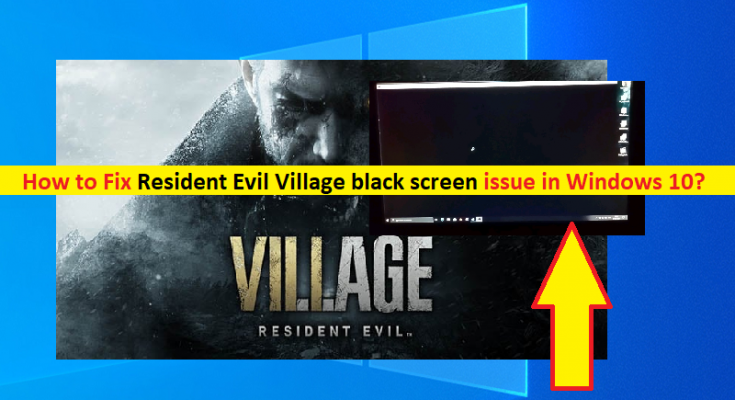Windows 10の「バイオハザードビレッジブラックスクリーン」の問題とは何ですか?
Windows10コンピューターでResidentEvil Villageゲームを起動しようとしているときに、「Resident Evil Villageの黒い画面」の問題が発生した場合は、適切な解決策があります。ここでは、問題を解決するための簡単な手順/方法について説明します。議論を始めましょう。
「バイオハザードビレッジ」:バイオハザードビレッジは、カプコンが設計、開発、公開した一人称サバイバルホラーゲームです。このゲームでは、プレイヤーはクリス・レッドフィールドとの運命的な出会いの後に誘拐された娘を探しているイーサン・ウィンターズを操作し、突然変異体の生き物でいっぱいの村にいることに気づきます。このゲームは、Microsoft Windows OS、PlayStation 4&5、Stadia、Xbox One、Xbox Series X / Sデバイスで利用できます。 Windows10コンピューターのSteamクライアントでバイオハザードビレッジゲームを購入またはダウンロード/インストールすることができます。
しかし、何人かのユーザーは、Windows10コンピューターでバイオハザードビレッジゲームを起動しようとしたときに「バイオハザードビレッジの黒い画面」の問題に直面したと報告しました。この問題は、黒い画面が表示されたり、起動しようとするとゲームがクラッシュしたりするため、バイオハザードビレッジゲームを起動してプレイできなくなったことを示しています。この問題の背後には、バイオハザードビレッジゲームの最小システム要件を満たしていないWindowsPC構成の問題などのいくつかの理由が考えられます。
Windows10コンピューターがResidentEvil Villageゲームを実行する資格があることを確認する必要があります。つまり、Resident Evil Villageの最小システム要件を確認してから、これらのデータをPCのシステム構成と比較し、Residentを実行できるかどうかを確認する必要があります。あなたのコンピュータの邪悪な村のゲームかどうか。 PCを調査した場合、バイオハザードビレッジゲームを実行する資格がありますが、それでもバイオハザードビレッジの黒い画面の問題が発生している場合は、Windows OS、インターネット/ネットワーク、およびバイオハザードビレッジゲームのデスクトップアプリケーション自体に問題があります。解決策を探しましょう。
Windows 10でバイオハザードビレッジの黒い画面の問題を修正するにはどうすればよいですか?
方法1:「PC修復ツール」で「バイオハザードビレッジの黒い画面」を修正する
「PC修復ツール」は、BSODエラー、EXEエラー、プログラム/アプリケーションの問題、マルウェアまたはウイルスの問題、システムファイルまたはレジストリの問題、システムファイルまたはレジストリの問題およびその他のシステムの問題を数回クリックするだけで簡単かつ迅速に見つけて修正する方法です。 。
方法2:Windows10でグラフィックカードドライバーを更新する
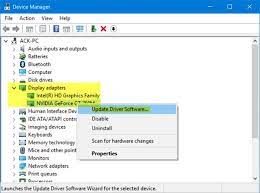
コンピュータにインストールされている破損/古くなった、または互換性のないグラフィックカードドライバのバージョンが、この問題の背後にある考えられる理由である可能性があります。この問題を解決するために、グラフィックカードドライバを更新できます。
ステップ1:ブラウザを開き、Intel、AMD、NVIDIAサイトなどのグラフィックカードメーカーの公式サイトにアクセスします。
手順2:グラフィックカードのモデルとオペレーティングシステムのバージョン(32ビットや64ビットなど)に応じて、最新のグラフィックカードドライバーをダウンロードしてコンピューターにインストールします。インストールしたら、コンピュータを再起動して、正常に機能するかどうかを確認します。
手順3:または、デバイスマネージャーを使用してグラフィックカードドライバーを更新できます。 Windows Searchで[デバイスマネージャー]を開き、[ディスプレイアダプター]カテゴリを展開し、グラフィックカードドライバーを右クリックして、[ドライバーの更新]を選択します。画面の指示に従って更新を完了します。終了したらコンピュータを再起動します
Windows10でグラフィックカードドライバーの更新をダウンロードまたは再インストールする[自動的に]
「自動ドライバー更新ツール」を使用して、すべてのWindowsドライバーの最新の更新を取得することもできます。このツールは、下のボタン/リンクから入手できます。
方法3:バイオハザードビレッジゲームに関連するゲームファイルの整合性を確認する
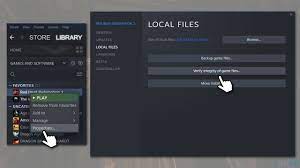
この問題は、コンピューターのバイオハザードビレッジゲームに関連するゲームファイルが破損または欠落している場合にも発生する可能性があります。不足しているゲームファイルを再インストールし、破損したゲームファイルを修復するために、ゲームファイルの整合性を確認できます。
ステップ1:Windows 10で「Steamクライアント」を開き、「ライブラリ」に移動し、「バイオハザードビレッジ」を見つけて右クリックし、「プロパティ」を選択します
ステップ2:[プロパティ]ウィンドウで、[ローカルファイル]タブをクリックし、[ゲームファイルの整合性を確認する]ボタンをクリックします。完了したら、ゲームを再起動して、問題が解決したかどうかを確認します。
方法4:Steamオーバーレイ機能を無効にする
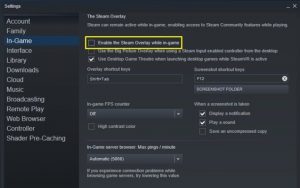
この問題は、コンピューターのSteamクライアントでSteamオーバーレイ機能が有効になっていることが原因で発生する場合があります。この問題を修正するために、この機能を無効にすることができます。
ステップ1:Windows 10で「Steamクライアント」を開き、「設定」に移動します
ステップ2:[設定]ページで[ゲーム内]セクションを選択し、[ゲーム内でSteamオーバーレイを有効にする]オプションの選択を解除して、[OK]ボタンを押します
ステップ3:特定のゲームのSteamオーバーレイを無効にすることもできます。これを行うには、ゲームのプロパティに移動し、[全般]タブで、[ゲーム内でSteamオーバーレイを有効にする]オプションの選択を解除し、問題が解決するかどうかを確認しますed。
方法5:バイオハザードビレッジのゲームモードをウィンドウモードに切り替える
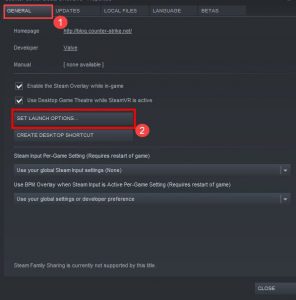
この問題は、ゲームをフルスクリーンモードで起動またはプレイしようとしている場合に発生する可能性があります。システムのディスプレイ構成で、バイオハザードビレッジのゲームをフルスクリーンモードでプレイできない可能性があります。この問題を解決するために、ウィンドウモードに切り替えることができます。
ステップ1:Windows 10で「Steamクライアント」を開き、「ライブラリ」に移動し、バイオハザードビレッジのゲームを見つけて右クリックし、「プロパティ」を選択します
ステップ2:[プロパティ]ウィンドウの[全般]タブで、[起動オプション]の下に[-Window]または[-windowed]と入力し、変更を保存します。完了したら、ゲームを再起動して、問題が解決したかどうかを確認します。
方法6:Windows10にバイオハザードビレッジゲームを再インストールする
この問題は、バイオハザードビレッジゲーム自体の問題が原因で発生することもあります。この問題を解決するために、ゲームをアンインストールしてから再インストールすることができます。これを行うには、Windows 10で[コントロールパネル]を開き、[プログラムのアンインストール]> [プログラムと機能]に移動し、[バイオハザードビレッジ]ゲームを見つけて選択し、[アンインストール]ボタンをクリックしてゲームをアンインストールします。その後、再起動します。あなたのコンピュータ。再起動後、最新バージョンのバイオハザードビレッジゲームをダウンロードしてコンピューターに再インストールし、バイオハザードビレッジゲームを再起動して、機能するかどうかを確認します。
方法7:Windows10でHDRを無効にする
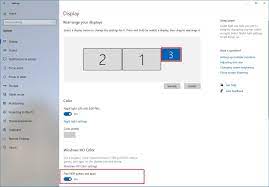
Windows 10コンピューターでHDR機能を無効にすることで、問題の修正を試みることもできます。
ステップ1:Windows 10で[設定]アプリを開き、[システム]> [ディスプレイ]に移動します
ステップ2:[Windows HD Color]まで下にスクロールし、[Play HDR gamesandapps]オプションを無効にします。完了したら、問題が解決したかどうかを確認してください。
方法8:管理者としてバイオハザードビレッジゲームを実行する
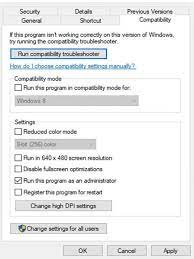
この問題は、バイオハザードビレッジのゲームを実行するために必要な管理者権限が付与されていない場合に発生する可能性があります。この問題を解決するために、バイオハザードビレッジゲームに管理者権限を付与することができます。
ステップ1:Windows 10で「Steamクライアント」を開き、「ライブラリ」に移動し、バイオハザードビレッジのゲームを見つけて右クリックし、「プロパティ」を選択します
ステップ2:[プロパティ]ウィンドウで、[ローカルファイル]タブをクリックし、[参照]ボタンをクリックして、バイオハザードビレッジゲームのインストールフォルダーに移動します。 Resident Evil Villageゲームの実行可能ファイルを右クリックして[プロパティ]を選択し、[互換性]タブをクリックして、[このプログラムを管理者として実行する]チェックボックスをオンにし、[適用]と[OK]ボタンを押して変更を保存します。
ステップ3:完了したら、Resident Evil Villageゲームを再起動し、問題が解決したかどうかを確認します。
結論
この投稿は、いくつかの簡単な手順/方法でWindows10のバイオハザードビレッジの黒い画面の問題を修正する方法についてあなたを助けたと確信しています。ここでは、グラフィックカードドライバの破損/古さ、ゲームファイルの破損、システムの設定とゲームの互換性の欠如、ゲームアプリケーション自体の問題など、いくつかの理由がある可能性があることを説明し、問題の修正方法を説明しました。 。それで全部です。提案や質問がある場合は、下のコメントボックスに書き込んでください。